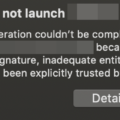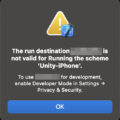新しい mac に情報を入れ替えよう、なんて時によくあるこんな事態。
iOS Developer から発行されたんだから信頼できないはずないのに……と悩んでしまいますが対処方法は意外と簡単です。
Xcode でアカウント登録を行う
新しい mac、インストールされた直後の Xcode には以前入れていたアカウント情報がありません。
信頼書を証明しようにも貴方は誰なの? だから信頼できないよ、というのが前述のエラーのようです。
開いた Xcode プロジェクトで Signing & Capabilities > Signing > Team > Add an Account を選択します。
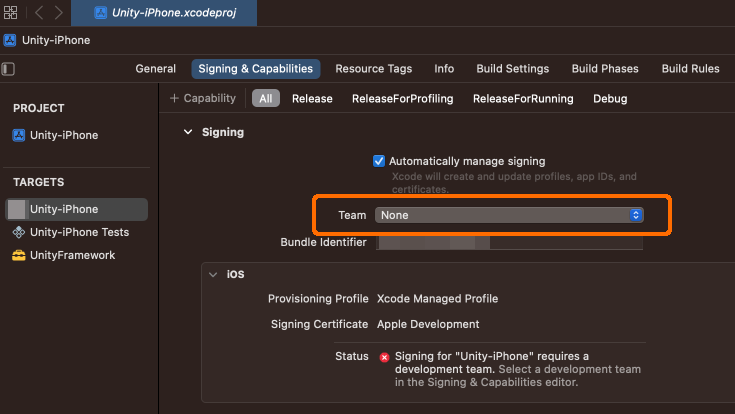
ここで登録する AppleID は以前と同じものにしてください(変えてしまうと、また証明書を取り直す必要が出てしまいます)
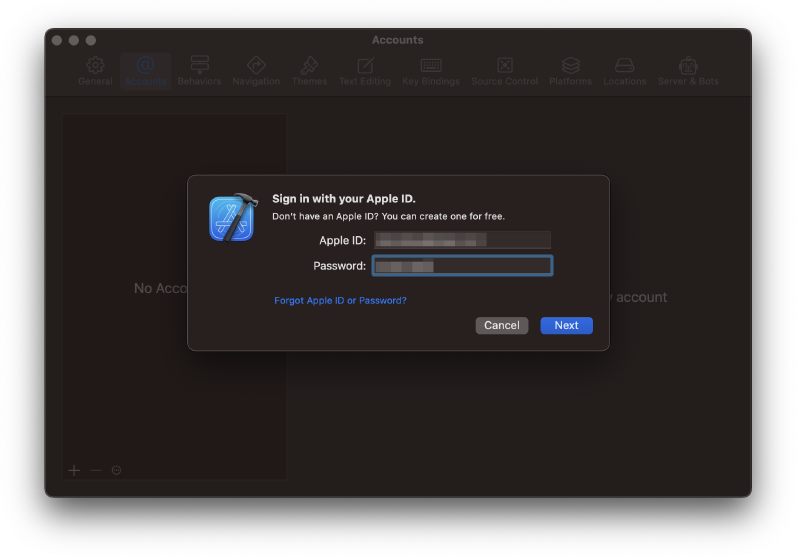
無事登録が終わると、キーチェーンアクセスに Apple Development が登録されます。
この状態であれば、Certificates の各項目を正しくキーチェーンアクセスに登録できるようになります。

やったらダメな信頼方法
キーチェーンアクセスで信頼されていない証明書を選択し、「情報を見る」で無理やり証明することもできます。
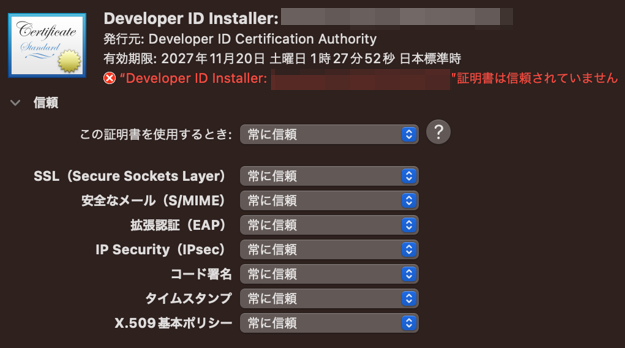
が、この方法で信頼させても「この証明書はこのアカウントにとって信頼されているものとして指定されています」と、なんとも微妙な文言での証明となり、当然ながら iOS Developer には通らない証明になるので、指定しないよう気を付けましょう。